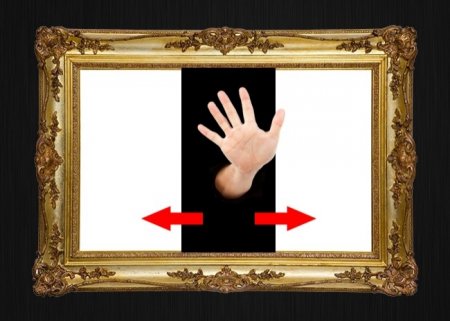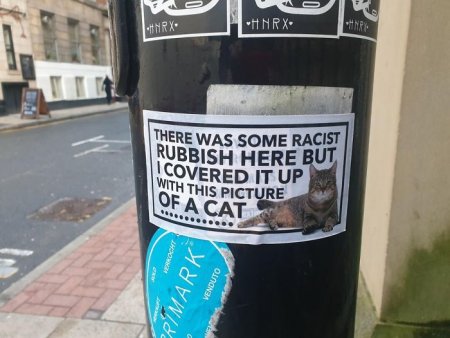Жизнь слишком коротка, чтобы тратить ее на бесконечные нажатия, чтобы получить необходимые файлы или операции на вашем компьютере. Независимо от того, как быстро ваш компьютер реагирует, всегда есть способ работать еще быстрее с помощью горячих клавиш.
MEDIALIKE.RU хочет помочь нашим читателям грамотно управлять своим временем, Именно поэтому мы написали для вас эту статью, которыая будут полезна как для пользователей Windows, так и для пользователей Mac OS.
Для пользователей Windows:
- Win + I-открывает настройки Windows.
- Win + S-открывает панель поиска Windows.
- Win + M-минимизирует все окна.
- Win + Number-открывает приложение, закрепленное на панели задач. Выбранное число соответствует позиции приложения.
- Win + клавиши со стрелками влево / вправо — перемещение окна в настоящее время открытого приложения влево и вправо.
- Win + Стрелка вверх / вниз (двойной клик) - разворачивает или сворачивает окно текущего открытого приложения.
- Win + запятая-быстро заглянуть на рабочий стол.
- Win + Prt Scn-создает скриншот и мгновенно сохраняет его в папке скриншоты.
- Shift + Win + S-выбирает любую желаемую область экрана и делает скриншот.
- Win + ” + “ / ” - " клавиши-увеличение и уменьшение масштаба с помощью инструмента лупы (вы можете увеличить масштаб любого приложения, рабочего стола или папки).
- Ctrl + A-выбрать все содержимое.
- Alt + Esc-переключение между приложениями в том порядке, в котором они были открыты (более быстрая версия Alt + Tab).
- Alt + пробел-открывает окно меню для текущего открытого приложения.
- Ctrl + N-Создать новый документ.
- Ctrl + O-открывает существующий документ.
- F1-открывает панель справки.
- F7-открывает редактор инструментов для проверки орфографии и грамматики.
- Ctrl + Shift + клавиши со стрелками влево / вправо — выбор слова слева или справа.
- Shift + F7-выбирает предыдущее слово, открывает словарь и ищет его значение.
- Alt + Shift + R-копирует верхний или нижний колонтитул, используемый в предыдущем разделе документа.
- Ctrl + Shift + “ < “ или ” > ” < “ или " > — делает размер шрифта меньше или больше одного заданного размера за один раз.
- Ctrl + Shift + C-копирование форматирования символов выделенного элемента.
- Ctrl + Shift + V-применяет форматирование символов к выделенному тексту.
- Ctrl + Shift + K-превращает маленькие буквы в заглавные.
- Ctrl + E / L / R — центрирует абзац (выравнивание по левому краю и выравнивание по правому краю соответственно).
- Ctrl + K-вставка гиперссылки.
- Ctrl + 1 / + 2 — устанавливает один интервал / двойной интервал соответственно (текст должен быть выбран).
- Ctrl + 5-устанавливает 1,5 расстояния между строками.
- Ctrl + Shift + N-применяет обычный стиль абзаца.
- Alt + Ctrl + 1 / + 2 / + 3 — применяет стили пунктов заголовка 1 / заголовка 2 / заголовка 3 соответственно.
- Ctrl + Shift + T-открывает ранее закрытую вкладку (можно сделать это несколько раз).
- Ctrl + Tab-Переключение между открытыми вкладками.
- Ctrl + 1 к 8-переключение на вкладку с соответствующим номером слева направо.
- Ctrl + N-открывает новое окно браузера.
- Ctrl + L-фокусирует адресную строку, так что вы можете начать печатать.
- Ctrl + 0-сброс масштаба.
- Ctrl+ Enter-добавляет www и. com к названию веб-сайта, введенному в строке поиска. Например, вы можете ввести Facebook в строке поиска и нажать комбинацию. Он будет автоматически заполняться до www.facebook.com
- Ctrl + Left Click (on a mouse) — открывает ссылку в новой вкладке.
- Ctrl + Shift + Delete-открывает параметр Очистить данные браузера.
- Alt + Home-перенаправление на главную страницу.
- Alt + Enter-открывает введенный поисковый запрос в строке поиска на новой активной вкладке.
- F5-перезагрузка страницы.
- Shift + щелчок левой кнопкой мыши-открывает ссылку в новом окне.
- Command + Tab-переключается на последнее используемое приложение среди ваших открытых приложений.
- Команда + Y - использует быстрый просмотр для предварительного просмотра выбранных файлов.
- Команда + левая скобка ([) - переходит в предыдущую папку.
- Command + Right Bracket (]) - переход к следующей папке.
- Control + Command + Q-Блокировка экрана.
- Shift + Command + Q-выход из учетной записи пользователя macOS.
- Shift + Command + I-открывает iCloud Drive.
- Shift + Command + N-создает новую папку.
- Shift + Command + O-открывает папку документов.
- Option + Command + L-открывает папку Загрузки.
- Option + Shift + Command + Delete-очищает корзину без диалогового окна подтверждения.
- Command + K-вставка гиперссылки.
- Command + T - показать или скрыть окно шрифтов.
- Команда + левая фигурная скобка ({) - применяется выравнивание по левому краю.
- Command + Right Curly Bracket (}) - применяется выравнивание вправо.
- Control + Command + D-отображение или скрытие определения выбранного слова.
- Control + A-перемещение курсора в начало строки или абзаца.
- Control + E-перемещение курсора до конца строки или абзаца.
- Command + F-открывает поле поиска.
- Command + C-копирование стиля форматирования выбранного фрагмента.
- Command + V-применяет скопированный стиль к выбранному фрагменту.
- Shift + Command + Vertical bar ( | ) - выравнивание по центру.
- Shift + Command + Colon (:) — открывает окно орфография и грамматика.
- Shift + Command + “ - " - уменьшает размер выбранного элемента.
- Shift + Command + " + " - увеличивает размер выбранного элемента.